Základné informácie a začatie práce s Coreldrawom

- 2878
- 491
- Ernest Mikloško
Utility Coreldraw je grafický editor, výkonný nástroj na prácu s vektorovou grafikou. Korel je nástroj pre profesionálov v oblasti webdizajnu, ikonografie a ilustrácií, pretože program je plne vytvorený na vytváranie a úpravu rozloženia stránok, rôznych prvkov webovej grafiky a má tiež veľké množstvo rôznych nástrojov na vytvorenie vektorových ilustrácií, ikony a tak ďalej. V tomto článku budeme podrobne zvážiť, ako pracovať v programe Coreldraw X7, X8 a ďalších verziách, ako aj o tom, aké zásady interakcie s týmto programom sú založené. Poďme na to. Ísť!

Korel má pomerne jednoduché a zrozumiteľné rozhranie (pokiaľ ide o profesionálny softvér), ako aj rozsiahlu sadu školiacich nástrojov, ktoré vám umožňujú rýchlo zvládnuť grafický editor, čo je nepochybné plus pre dizajnérov pre začiatočníkov. Je vhodné, aby Coreldraw obsahoval pracovný priestor spoločnosti Adobe Illustrator, ktorý pomáha tým, ktorí predtým pracovali s produktom od spoločnosti Adobe, rýchlo sa v novom programe cíti pohodlne.
Coreldraw Pracovné prostredie sa nijako líši od iných grafických editorov. Centrum sa nachádza v strede. Môžete však nakresliť objekty vo vnútri aj za jej redistribúcia. Pomocou meracieho pravítka môžete presne umiestniť prvky obrazu a zmerať ich. Vpravo je paleta kvetov na prácu s farbou. Štátna linka ukazuje rôzne informácie, ktoré sú veľmi užitočné pri práci s užitočnosťou. Hlavné pracovné nástroje sú na paneli nástrojov.
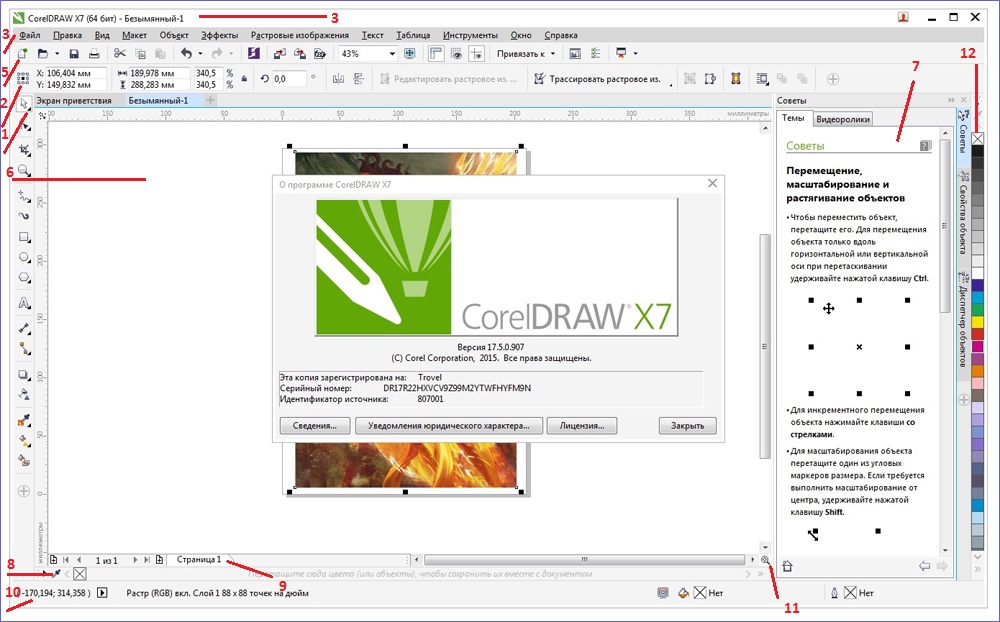
- Sada nástrojov
- Tab „Dokument“
- Hlavička
- Riadok ponuky
- Panel vlastností
- Okno
- Okno nastavení
- Paleta dokumentu
- Navigátor dokumentov
- Stĺpka
- Navigátor
- Farebná paleta
Pomocou tlačidiel na paneli nástrojov môžete jednoducho a rýchlo vykonať rôzne akcie. Osobitná pozornosť si zaslúži panel nehnuteľností (alebo Propertybar). Tieto tlačidlá sa objavujú a zmiznú, v závislosti od toho, s čím pracujete v konkrétnom okamihu. Na paneli vlastností môžete vždy nájsť najužitočnejšie nástroje v konkrétnom okamihu. Ak potrebujete umiestniť panel s nástrojmi na iné, pohodlnejšie miesto pre vás, jednoducho ho potiahnite myšou. Panely môžu byť umiestnené svojvoľne, kdekoľvek na obrazovke. Jedálny lístok je možné umiestniť aj na vhodné miesto pre seba. Môžete zviditeľniť alebo neviditeľný niektorý z panelov. Aby ste to dosiahli, stačí kliknúť na správne miesto s pravým tlačidlom myši a pomocná ponuka sa otvorí v blízkosti, kde sú viditeľné panely označené kliešťami.
V budúcnosti budete používať rôzne nástroje umiestnené na paneli s názvom „Graphics“ (Toolbox). Na druhej strane vyberte všetky nástroje, ktoré na ne klikajú myšou. Upozorňujeme, že obsah panela Vlastnosti pre každý vybraný nástroj. Obsah štátnej línie. Po tom, ako si urobíte mierne nastavenie Coreldraw pre seba, môžete začať vytvárať rôzne vektorové objekty a vytvárať rozloženia alebo ilustrácie.

Akýkoľvek vektorový obrázok pozostáva z veľkého počtu komponentov častí, z ktorých každá je povolená editovaná bez ohľadu na seba bez ohľadu na seba. Takéto časti sa nazývajú objekty. Kombináciou objektov môžete vytvoriť nový, takže objekty môžu byť rôznymi spôsobmi, aby boli jednoduché a mimoriadne zložité. Rozmery, zakrivenie a umiestnenie každého objektu sú sada numerických koeficientov, čo umožňuje škálovať obraz pomocou jednoduchých matematických algoritmov. Zároveň kvalita obrázka zostáva nezmenená. Pomocou vektorovej grafiky nemôžete premýšľať o tom, akú veľkosť bude prvok v budúcnosti, pretože obraz sa dá vždy previesť na ľubovoľnú veľkosť bez straty kvality.
Veľkou výhodou vektorovej grafiky je to, že výsledné súbory zaberajú oveľa menej miesta ako súbory obsahujúce grafiku rezervoáru. Samozrejme, bez nedostatkov to tiež nerobí. Pretože všetky vektorové obrázky pozostávajú zo kriviek, ktoré sú opísané matematickými vzorcami, je dosť ťažké dosiahnuť realistický obraz, pretože na to by vyžadovalo príliš veľa objektov, takže vektorové výkresy nemožno použiť na kódovanie fotografií. Pri pokuse o opísanie obrázka bude veľkosť konečného súboru oveľa väčšia.
Teraz viete, ako používať program Coreldraw a základné princípy jeho práce. Porozprávajte sa v komentároch ostatným používateľom o svojich úspechoch pri vývoji Korela, zdieľajte svoje rady a opýtajte sa na všetko, čo vás zaujíma o túto tému.

